Bots en formularios
Aunque es poco frecuente, es posible que alguna vez podamos enfrentarnos a acciones de bots dentro de nuestro Sitio web.
Un bot consiste en un programa informático que efectúa automáticamente tareas reiterativas. Se les denomina robots online, ya que están programados para desarrollar interacciones específicas, como en este caso podría ser, cumplimentar un formulario.
En aquellas webs en las que contemos con un módulo de tipo formulario o inscripciones, será más probable poder ver este tipo de interacciones.
Mostramos a continuación un ejemplo de un formulario de inscripción cumplimentando por parte de un robot de estas características:
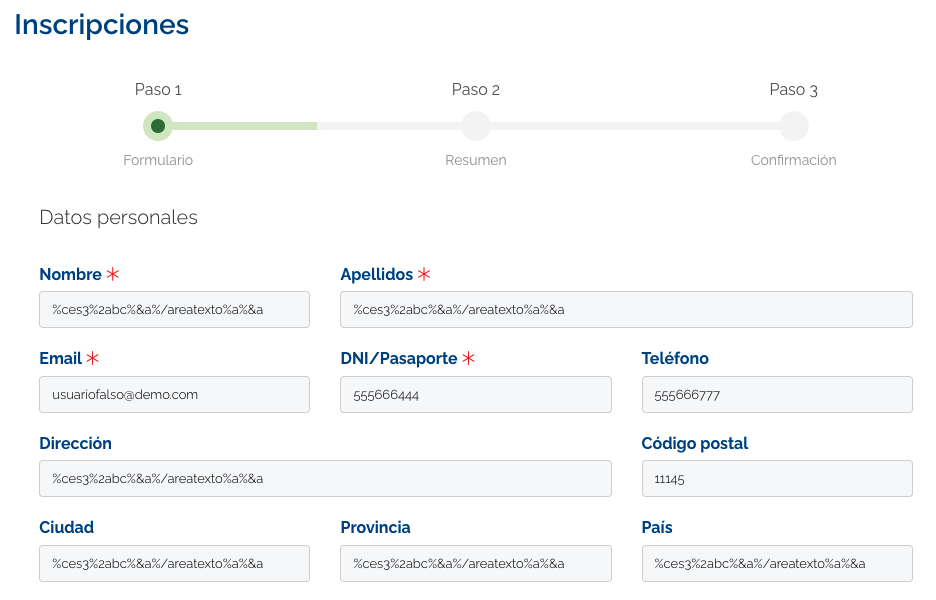
Como se puede observar, los datos utilizados no corresponden con información real, por lo que será muy fácil localizar este tipo de inscripciones desde la plataforma, una vez se reciban. Ejemplo: %ces3%2abc%&a%/areatexto%a%&a
Desde el panel de configuración, si consultamos la información registrada para este tipo de inscripción, visualizaremos lo siguiente desde distintas áreas:
Información de registro (Módulo inscripciones > Registros)
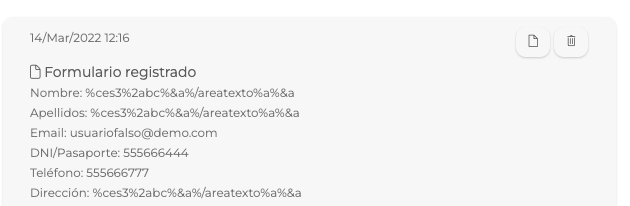
Información Inscripción (Área usuarios > Inscripciones)
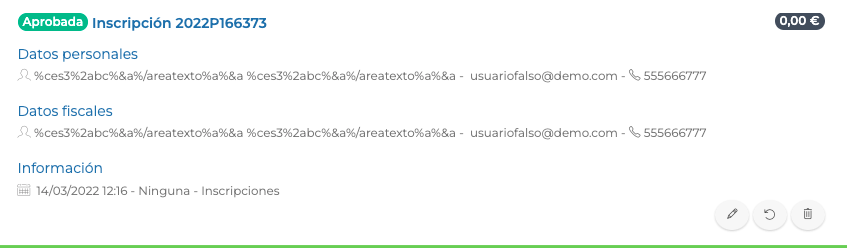
Información Directorio Usuarios

Cuando nos encontremos ante un caso de este tipo, simplemente con eliminar la información desde el panel de configuración sería suficiente.PASO 1: ELIMINAR INSCRIPCIÓN
Desde: Área usuarios > inscripciones > acceder a la ficha de inscripción > Acciones disponibles > Eliminar > Aceptar acción a través del mensaje emergente de borrado (Sí, continuar)
*Nota: Tras gestionar esta acción será necesario refrescar la página del navegador, después podremos comprobar en el área inscripciones que el sistema ha eliminado esta inscripción.
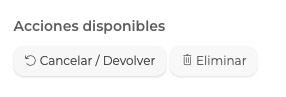
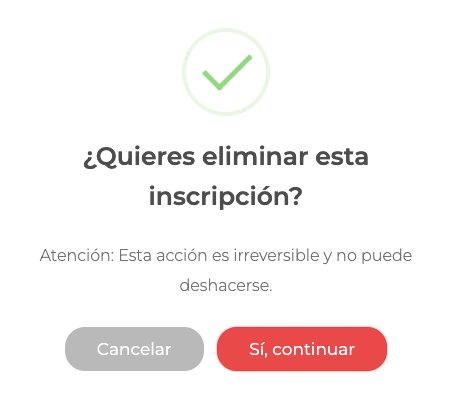
PASO 2: ELIMINAR REGISTRO
También se podrá eliminar el registro de la inscripción (opcional) para que no aparezca en este apartado.
Desde: Área usuarios > inscripciones > Registros > Localizar el registro concreto > Eliminar (opción margen derecho: icono basura) > Confirmar acción a través del mensaje emergente de borrado (Sí, continuar)
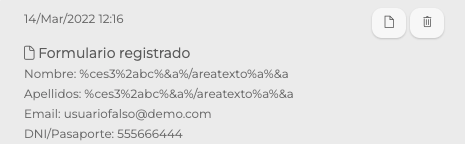
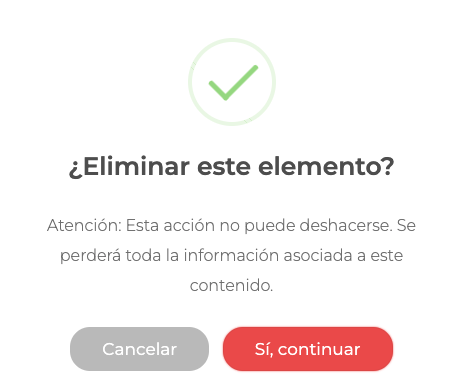
PASO 3: ELIMINAR USUARIO
Se recomienda eliminar el usuario (opcional) para que no no forme parte del Directorio del proyecto.
Como toda gestión de usuarios, en este caso, accederemos al área Usuarios > Directorio > Accederemos a la ficha de usuario > Editar > Datos personales > Eliminar > Confirmar acción a través del mensaje emergente de borrado (Sí, continuar)

-
Contenido relacionado
-
Filtro AntispamAñadir filtro antispam
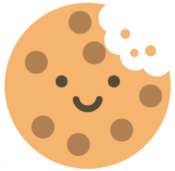 Información sobre Cookies
Información sobre Cookies
